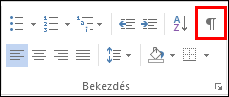Ha azt szeretné, hogy a formázási jelek mindig láthatóak legyenek az e-mailek írásakor, használja a Szerkesztő beállításai párbeszédpanel jelölőnégyzeteit. A párbeszédpanelen bekapcsolt beállítások elsőbbséget élveznek az Outlook menüszalagjának Megjelenítés/elrejtés ¶ parancsával szemben.
Két vezérlő befolyásolja a formázási jelek láthatóságát
Az Outlookban két vezérlő befolyásolja, hogy mely formázási jelek jelenjenek meg e-mail írásakor.
|
Vezérlő |
Leírás |
|---|---|
|
Szerkesztő megjelenítési beállításai |
Ezek a beállítások mindig érvényben vannak. Csak a párbeszédpanelen módosíthatja őket. |
|
A Megjelenítés/elrejtés ¶ parancs a menüszalagon |
Ez a gyorsparancs a fent ismertetett Szerkesztő megjelenítési beállításai között bekapcsolt formázási jelek megjelenítését váltja ki. |
Választási lehetőségek a Szerkesztő beállításai párbeszédpanelen
Tabulátorkarakterek Ha bejelöli ezt a jelölőnégyzetet, a tabulátorkarakterek nyilakként jelennek meg.
Spaces Ezzel a beállítással pontként jeleníthet meg szóközöket a szavak között.
Bekezdésjelek Ezzel a beállítással megjelenítheti a bekezdések végét a bekezdés szimbólumával.
Rejtett szöveg Ha bejelöli ezt a jelölőnégyzetet, egy pontozott vonal jelenik meg a rejtettként formázott szöveg alatt.
Választható kötőjelek Ha bejelöli ezt a jelölőnégyzetet, kötőjeleket jeleníthet meg, amelyek jelzik, hogy hol kell elválasztani egy szót a sor végén. A feltételes kötőjeleket a program nem nyomtatja, kivéve akkor, ha a szó valóban a sor végén van elválasztva. Ha egy szó a sor végén van elválasztva, a program a feltételes kötőjelet hagyományos kötőjelként nyomtatja.
Objektumhorgonyok Ezzel a beállítással objektumhorgonyokat (például képeket vagy alakzatokat) jeleníthet meg, amelyek azt jelzik, hogy egy objektum egy adott bekezdéshez van csatolva.
Választható töréspontok Ezzel a beállítással szabályozhatja, hogy egy szó vagy kifejezés hol törjön el, ha az egy sor végére esik.
Megjegyzés: Ez a beállítás csak akkor érhető el, ha a szövegszerkesztéshez engedélyezve van egy kelet-ázsiai nyelv.
Az összes formázási jel megjelenítése Ha bejelöli ezt a jelölőnégyzetet, a Mindig jelenítse meg ezeket a formázási jeleket a képernyőn szakaszban felsorolt összes formázási karaktert meg szeretné jeleníteni, függetlenül attól, hogy az egyes formázási jelekhez tartozó jelölőnégyzet be van-e jelölve. Ha kikapcsolja ezt a beállítást, csak azok a formázási karakterek jelennek meg, amelyeket a Mindig jelenítse meg ezeket a formázási jeleket a képernyőn szakaszban kijelölt jelölőnégyzetek jeleznek.
Tipp: Ezen formázási karakterek bármelyike esetén, amelyek nincsenek bekapcsolva ezen a párbeszédpanelen, gyorsan be- vagy kikapcsolhatja a megjelenítésüket a Szöveg formázása lap Bekezdés csoportjában található Megjelenítés/elrejtés gombra kattintva.